Hostwinds Tutoriales
Resultados de búsqueda para:
Tabla de contenido
Cómo editar las páginas de su sitio Weebly
Etiquetas: Weebly Website Builder
Hostwinds ofrece muchas opciones para ayudar a construir su sitio web simple y fácil para nuestro Compartido y Alojamiento empresarial clientela. Además de nuestro Instalador de aplicaciones Softaculous (que puede instalar servicios como WordPress, Drupal, Joomla, y más), también ofrecemos weebly;El cual es un constructor de sitios web de arrastrar y soltar que le permite crear su sitio usando temas modernos y modifique su sitio con poca o ninguna experiencia de codificación requerida.
Es importante tener en cuenta que la información proporcionada en esta guía es solo para fines informativos.Las características y los cambios premium realizados después de la escritura de tiempo, esta guía puede ser diferente y se le mostrará en su cuenta llorosa al editar su sitio a través de Weebly.Abra un boleto con nuestro equipo de soporte si tiene alguna pregunta o necesita ayuda con nuestros servicios.
Los ajustes de Weebly también se pueden personalizar de muchas maneras diferentes de satisfacer las necesidades de muchos tipos diferentes de sitios web.En este artículo, iremos a través de las configuraciones de las páginas que discuten cómo reordenar las páginas, agregaremos páginas, cambiar la página de inicio, editar el nombre de la página y copiar / eliminar una página.
Reordenar páginas
Arrastre las páginas arriba / abajo para reordenar e izquierda / derecha para crear subpáginas.
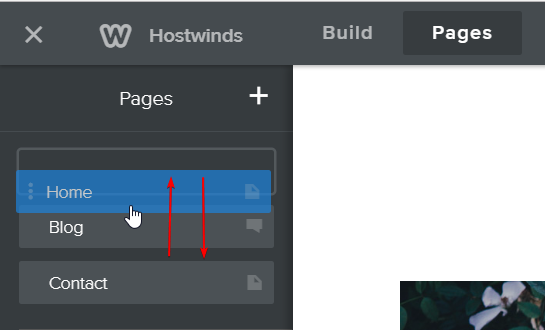
Por ejemplo, el primer lugar en la lista es la página de inicio para cambiar de página.Estamos moviendo la página de inicio hacia abajo en la imagen de arriba, y la página del blog tomará la posición de la página de inicio.
Agregar páginas
Haga clic en el icono PLUS para agregar una nueva página web.
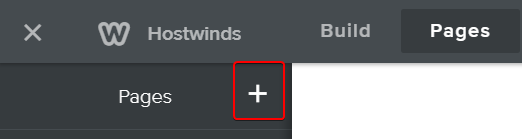
Después de hacer clic en el signo más, se mostrará una entrega de páginas, proporcionando opciones de página que puede agregar a su sitio web.
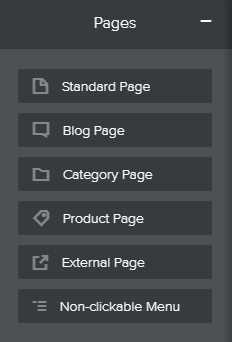
Una vez que se seleccione la página que desea, tendrá una última opción para nombrar la página a su gusto.De lo contrario, se mantendrá como título predeterminado hasta que más tarde se editará.También vale la pena señalar la página que selecciona puede tener información previa, como productos, lo que cargará automáticamente su información útil para usar si es necesario.
Cambiar nombre, tipo de encabezado, visibilidad, configuración de SEO y navegación
Haga clic en el icono que le lleva a información adicional para la página que seleccione
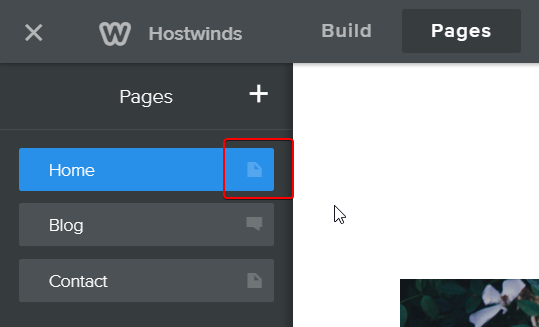
Podrá editar el encabezado, la visibilidad, el SEO y ocultar las opciones de navegación.
Desde aquí, seleccione cualquier opción para editar, incluido un área para cambiar el nombre de la página, ocultar la navegación y más.
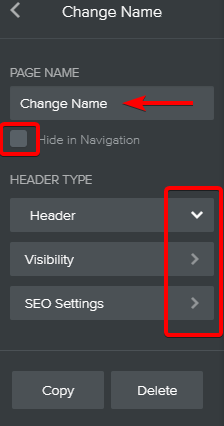
- Ocultar navegación hace que sea fácil dirigir a sus clientes la forma en que desea sin usar un menú.
- El encabezado Le permite agregar y eliminar elementos, personalizar el fondo y ajustar la altura del área del encabezado.
- Visibilidad Establece su sitio para ver los miembros del público, protegido por contraseña o ciertos miembros de un grupo.
- SEO (Optimización de motores de búsqueda) le permite mejorar la visibilidad del sitio web o la página web con motores de búsqueda como Google
Copiar o eliminar página
Weebly facilita la copia o elimina cualquiera de sus páginas actuales entre sus opciones selectivas. Primero, seleccione la página que desea copiar o eliminar. Luego se le presentará las opciones a continuación para seleccionar.
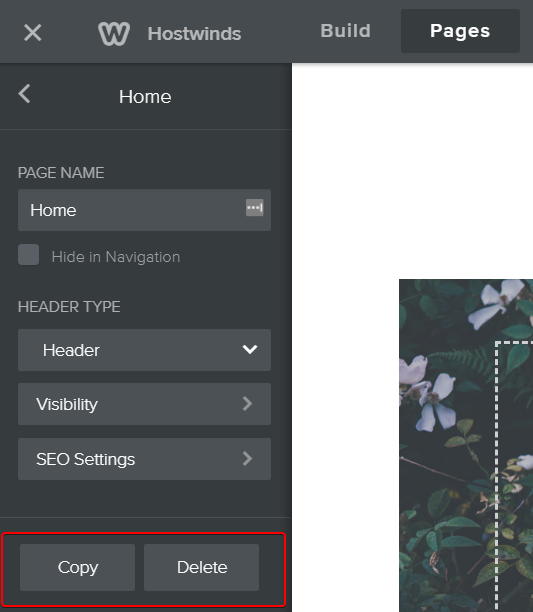
Copiar: duplica la página seleccionada como una nueva.
Eliminar: borra la página seleccionada.
Escrito por Hostwinds Team / agosto 10, 2018
